电脑默认浏览器设置步骤详解
电脑默认浏览器设置步骤详解
在日常使用电子设备过程中,正确配置系统默认浏览器能显著提升操作效率与安全性。本文将以图文结合的方式详细解析Windows系统下浏览器默认设置的完整流程,帮助用户建立更规范的上网环境。
设置入口定位方法
在Windows操作系统中,系统设置的入口通常位于任务栏左下方。点击开始菜单徽标后,可在弹出的界面中看到齿轮状的设置图标。需要特别说明的是,Windows 10与Windows 11系统在该界面布局上存在细微差异,但核心功能模块的命名规则保持一致。

应用管理界面操作
进入系统设置主界面后,需定位到应用管理模块。该模块通常以彩色方块图标呈现,标注着"应用"字样。部分系统版本会将该功能归类在"系统"大项下,用户可通过左侧导航栏快速切换。值得注意的是,应用管理界面不仅包含程序卸载功能,更是系统级关联设置的核心控制区。
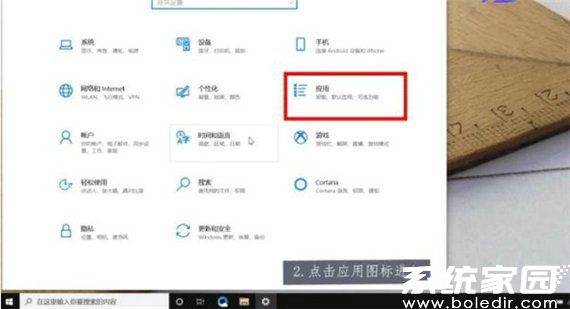
默认程序配置区域
在应用设置界面左侧导航栏中,"默认应用"选项承担着关键的文件关联功能。该区域采用分类管理机制,将邮件客户端、地图应用、图片查看器等各类文件关联设置分门别类。对于浏览器设置,需重点关注"Web浏览器"这一特定分类项,此处集中管理所有HTTP/HTTPS链接的默认打开方式。
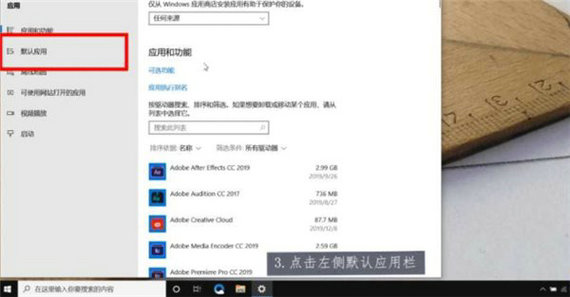
浏览器选择与确认
点击Web浏览器分类后,系统将自动列出所有已安装且支持默认设置的浏览器程序。用户需注意三点:首先确保目标浏览器已完成安装;其次某些安全软件可能会在此处添加额外验证步骤;最后建议选择具有安全认证的主流浏览器产品。完成选择后,可通过点击文档链接或网页地址进行实际效果验证。
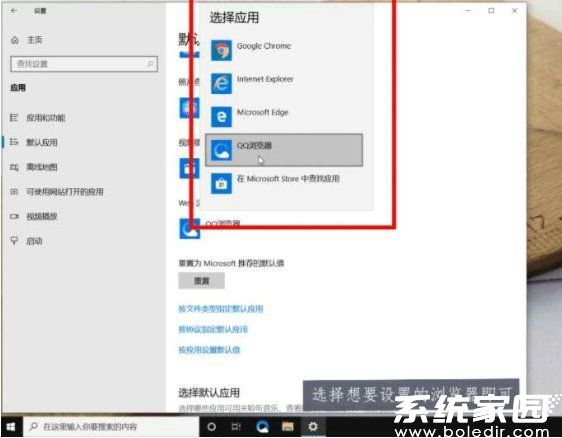
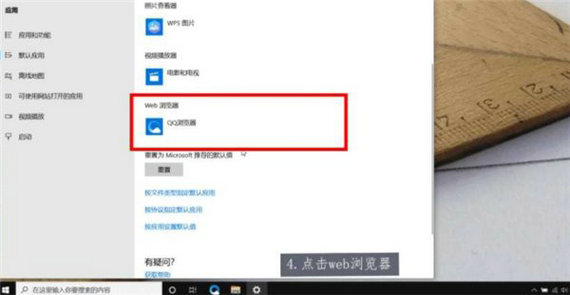
安全防护价值解析
规范设置默认浏览器不仅能提升工作效率,更重要的是构建安全屏障。当系统存在多个浏览器时,未经设置的混乱状态可能导致安全组件失效。统一访问入口可确保所有网络请求都经过指定的安全检测模块,有效拦截恶意跳转和钓鱼网站。同时也能避免浏览器插件冲突造成的隐私泄露风险,为在线交易、账号登录等重要操作提供可靠保障。
通过上述分步指导,用户可系统掌握默认浏览器的配置方法。建议定期检查该设置状态,特别是在安装新浏览器或系统更新后,及时确认默认程序是否发生变化。规范的浏览器管理习惯,配合可靠的安全软件,将大幅提升数字生活的安全系数。
相关下载
相关文章
更多+-
11/20
-
11/20
-
11/19
-
11/19
-
11/19
手游排行榜
- 最新排行
- 最热排行
- 评分最高

